Typora 的 Markdown 语法:https://support.typoraio.cn/zh/Markdown-Reference/
Windows更换md文件默认打开方式为Typora打开
进入系统设置,搜索默认应用
Windows添加右键新建md文件
我无法新建md文件,每次都要新建.txt文件,然后修改后缀使用
首先确认注册表中是否注册了.md的运行程序
- WIN + R打开运行对话框
- 输入regedit,打开注册表编辑器
- 在计算机>HKEY_CLASSES_ROOT右键查找,输入Typora,勾选项如图所示
确认运行程序名字,如图所示
在任意位置新建一个文件,后缀名为.reg,比如新建在桌面
打开该文件,写入一下内容:
Windows Registry Editor Version 5.00
[HKEY_CLASSES_ROOT\.md]
@="Typora.exe"
[HKEY_CLASSES_ROOT\.md\ShellNew]
"NullFile"=""
[HKEY_CLASSES_ROOT\Typora.exe]
@="Markdown"@="Typora.exe"代表指定.md文件的运行程序
@="Markdown"代表右键新建默认的文件名字
编辑好之后,保存,双击运行即可,就可以直接新建了。
修改Typora字体为得意黑
1.找到修改主题文件 文件>偏好设置>打开主题文件夹
打开dyzj-light.css文件,找到body下的font-family;第一个为英文字体,第二个为中文字体(注意:所设字体要本地电脑已安装)
修改为Smiley Sans

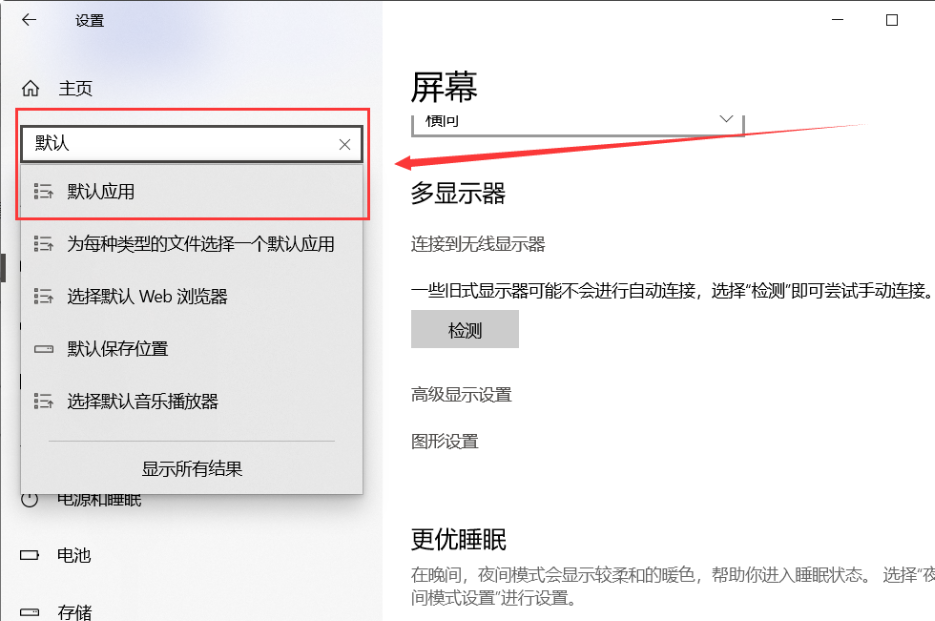
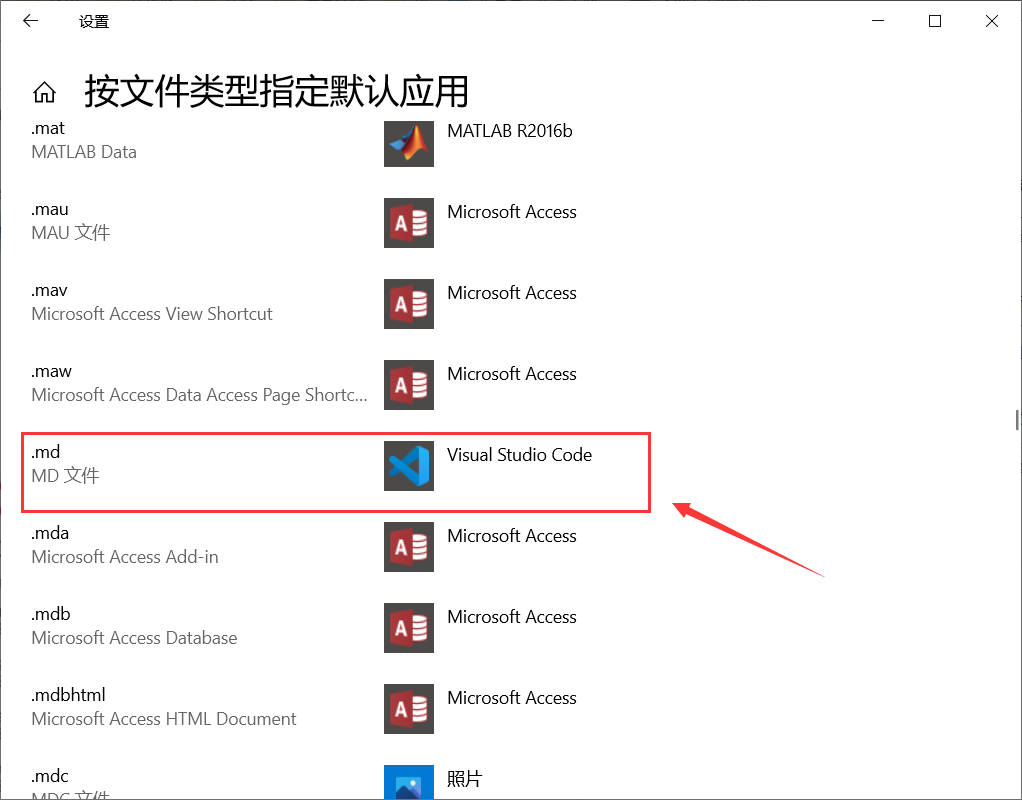
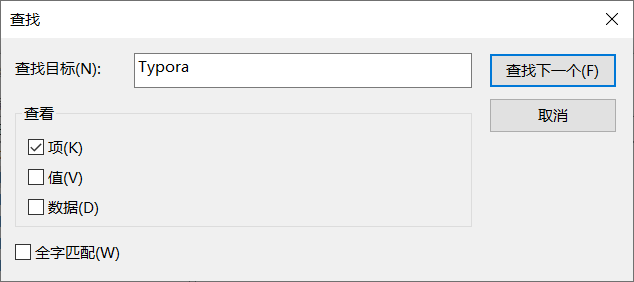
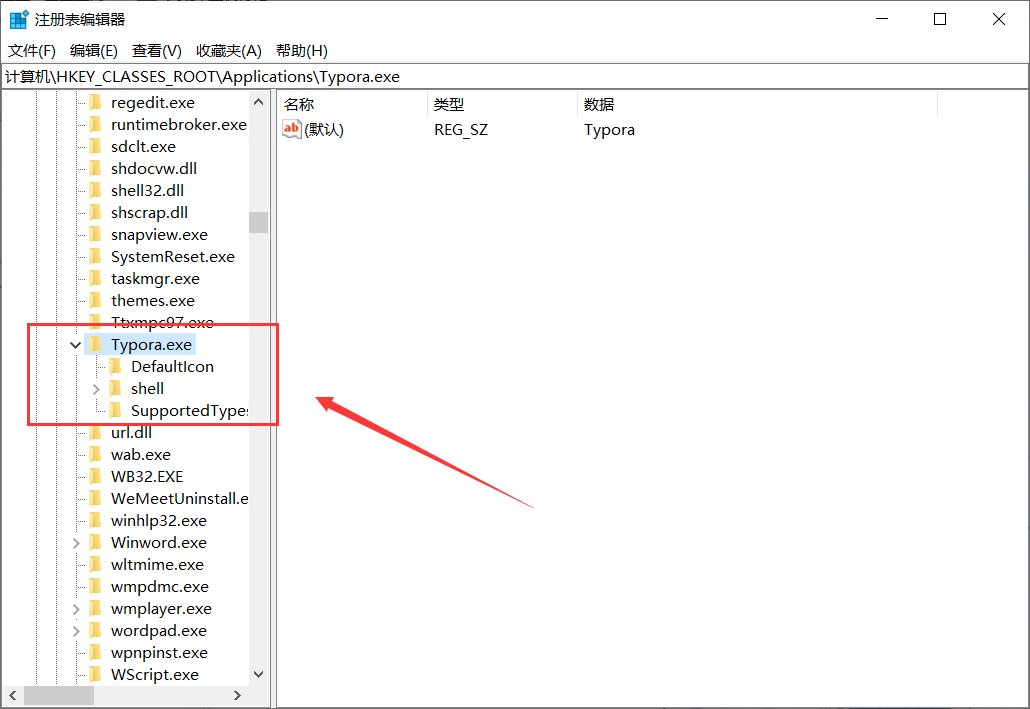
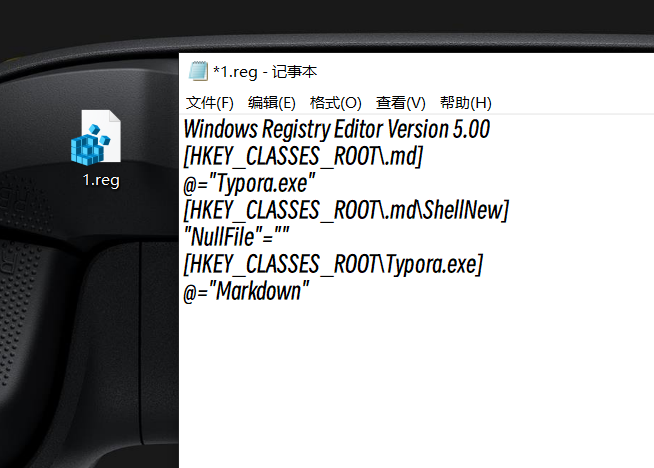
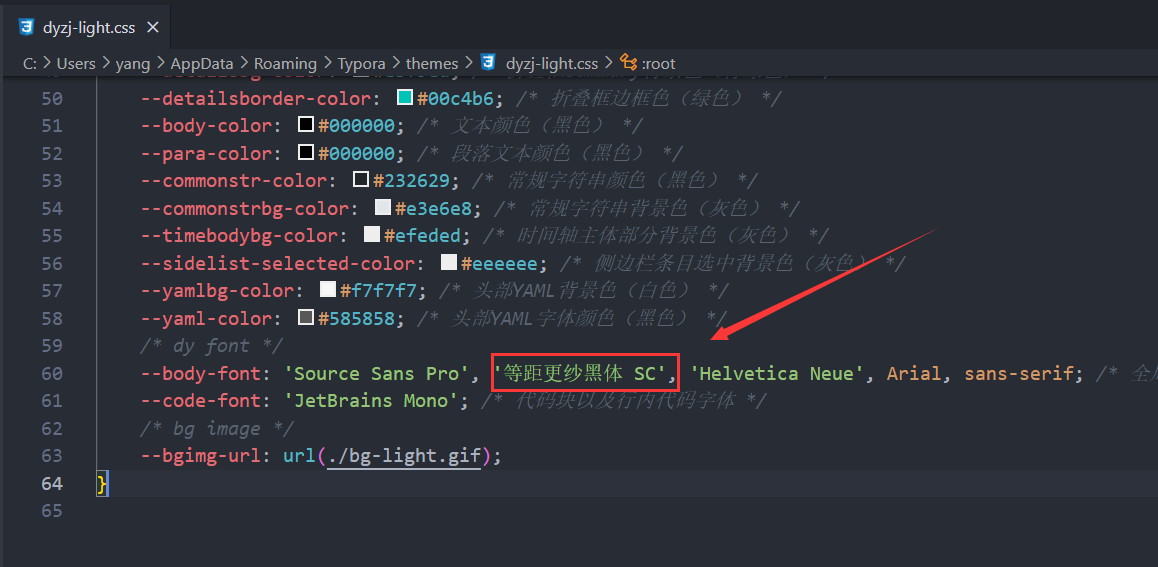
1
1
1
1
1
1
1
1
555
1
1
1
1
1
555
555
@1 : 555
@pHqghUme : 555